Ilmoitukset ovat käteviä. Ilman niitä et tietäisi, että sovellus tarvitsee huomiotasi. Ongelma syntyy, kun sovellus yrittää olla liian hyödyllinen lähettämällä liian monta ilmoitusta.
Mitä voit tehdä, kun nuo ilmoitukset saavat sinut hulluksi? Seuraava opas näyttää sinulle vinkkejä, joiden avulla voit yrittää kesyttää Android-ilmoituksiksi kutsuttua petoa.
Tietyn sovelluksen ilmoitusten poistaminen käytöstä (Oreo)
Jos on vain yksi sovellus, jonka ilmoituksia sinun täytyy hallita, sinulla on aina mahdollisuus poistaa ne käytöstä. Voit poistaa tietyn sovelluksen ilmoitukset käytöstä siirtymällä osoitteeseen:

- asetukset
- Sovellukset ja ilmoitukset
- Sovelluksen tiedot
- Valitse sovellus, jossa on ärsyttäviä ilmoituksia
- Sovellusilmoitukset
- Kytke päälle-vaihtoehto pois päältä
Poista sovellusten ilmoitukset käytöstä akun ilmoituksella
Jos haluat kesyttää nämä ilmoitukset Android Oreon akun käyttöilmoituksella, mene osoitteeseen:

- asetukset
- Sovellukset ja ilmoitukset
- Sovelluksen tiedot
- Napauta kolmea pistettä oikeassa yläkulmassa
- Valitse Näytä järjestelmä
- Android-järjestelmä
- Pyyhkäise alas kohtaan Akkua kuluttava sovellus ja napauta vaihtoehtoa
- Napauta tärkeysvaihtoehtoa
- Valitse Matala tärkeys

Poista ilmoitukset ilmoituspalkista
Voit poistaa ilmoitukset nopeasti käytöstä ilmoituspalkin avulla seuraavasti:

- Pyyhkäise alas ilmoituspalkista
- Paina ilmoitusta pitkään, kunnes se näyttää kytkimen
- Kun kytket sen pois päältä, se näyttää sinulle viestin, jossa kerrotaan, että et enää saa tämäntyyppisiä ilmoituksia
Käytä Oreon Älä häiritse
Älä häiritse -ominaisuus voi saada monia asioita pois. Ota tämä ominaisuus käyttöön siirtymällä osoitteeseen:

- asetukset
- Ääni
- Älä häiritse
- Ainoastaan prioriteetti sallii
- Valitse sinulle parhaiten sopivat vaihtoehdot
Kuinka poistaa käytöstä ilmoitukset, jotka eivät liiku
Jotkut ilmoitukset eivät vain katoa, vaikka yrittäisit hylätä ne. Jos Android-laitteellasi on virustorjunta, kuten Eset, virustorjunnan ilmoitus liikkuu vain hieman, mutta et voi poistaa sitä.
Vaikka on hyvä idea olla poistamatta ilmoituksia, niistä on mahdollista päästä eroon.
Mene:

- asetukset
- Sovellukset ja ilmoitukset
- Sovelluksen tiedot
- Valitse sovellus, jossa on ärsyttäviä ilmoituksia
- Sovellusilmoitukset
- Kytke päälle-vaihtoehto pois päältä
Eset-ilmoitus, josta et päässyt eroon, poistuu lopulta.
Ilmoitusten esto ja Heads-up Off -sovellus
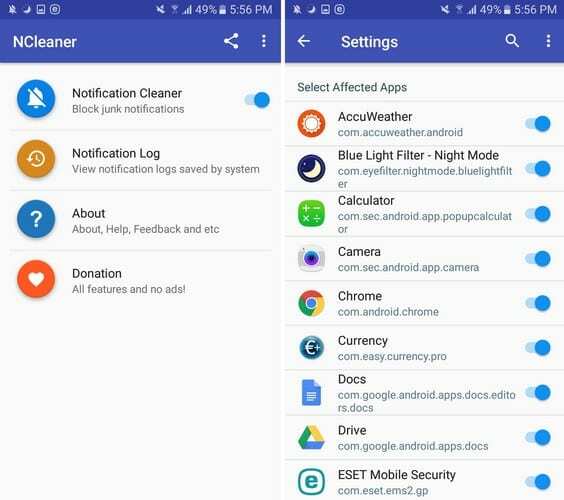
Voit aina luottaa kolmannen osapuolen sovellukseen, joka auttaa hallitsemaan näitä ärsyttäviä ilmoituksia. Sovellus, jota voit kokeilla, on Ilmoitusten esto ja puhdistaja.
Tämä on ilmainen sovellus, jonka avulla voit myös estää kaikkien haluamiesi sovellusten ilmoitukset. Sillä on yksinkertainen muotoilu, eikä se vaadi puhelimen roottausta.
Sovelluksen pääsivulla on ilmoitusloki, joka näyttää kaikki ilmoitukset, jotka se esti häiritsemästä sinua. Jos haluat saada sovelluksen ilmoitukset, kytke se pois päältä sovellusluettelosta.
Järjestelmäsovellusten näyttäminen:
- Napauta kolmea pistettä oikeassa yläkulmassa ja siirry asetuksiin
- Napauta vielä kerran kolmea pistettä ja valitse Näytä järjestelmä
Heti kun napautat vaihtoehtoa, näkyviin tulee lisävaihtoehtoja.

Sovelluksessa on myös lisäominaisuuksia, jotka voit saada, jos päivität Premiumiin. Saat ominaisuuksia, kuten:
- Poista puhdistusanimaatio käytöstä
- Poista ilmoitus lukitusnäytöstä
- Poista sovelluksen kuvake ilmoituksesta
- Lisää musta teema
- Piilota käynnissä olevat ilmoitukset pysyvästi uudelleenkäynnistyksen jälkeen
- Piilottaa mainokset
- Automaattinen sulkeutuminen sovelluksen puhdistuksen jälkeen
- Poista NCleaner
Johtopäätös
Ilman ilmoituksia et tietäisi mahdollisimman pian, että sovellus tarvitsee huomiotasi. Mutta jos voit elää ilman ilmoituksia, nyt tiedät, mitä voit tehdä saadaksesi ne pois. Kuinka aiot käsitellä näitä pysyviä Android-ilmoituksia?